
La fonction Force Touch sur Apple Watch équivaut à un clic droit de la souris sur Windows. Vous permet d'accéder rapidement à des options contextuelles spécifiques sur la montre. nous allons vous montrer 10 façons utiles d'utiliser Force Touch dans différentes applications sur votre montre.
Modifier et personnaliser les cadrans de la montre
C'est probablement l'utilisation la plus courante de Force Touch. Appuyez fermement sur le cadran de la montre pour accéder à l'interface qui vous permet de passer à un autre cadran et de personnaliser les différents cadrans.
REMARQUE: Vous pouvez également utiliser une seule photo ou un seul album photo pour créer un cadran de montre personnalisé et rendre le cadran de montre modulaire multicolore..

Changer la vue dans l'application Météo
Cuando abre la aplicación “Climat” sur Apple Watch, affiche les conditions météorologiques par défaut. Malgré cela, vous pouvez utiliser Force Touch pour changer la vue.
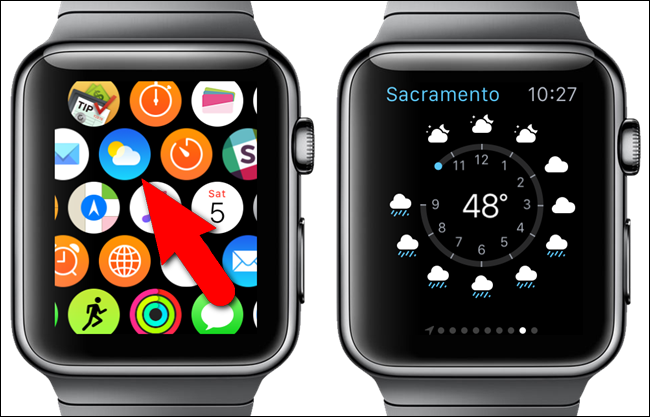
Appuyez fermement sur le cadran de la montre pour accéder aux trois options d'affichage de la météo dans l'application. Touchez l'une des alternatives pour changer la vue.
REMARQUE: Vous pouvez également toucher la vue actuelle pour parcourir les trois vues différentes..
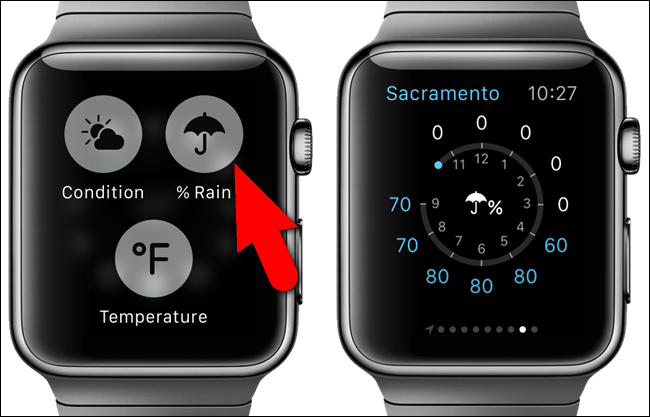
Changer la vue dans l'application Calendrier
Par défaut, lorsque vous ouvrez pour la première fois l'application Calendrier sur votre montre, aparece la vista “Jour”. Après cela, la dernière vue utilisée est celle affichée à l'ouverture de l'application. Utilisez Force Touch pour changer rapidement l'affichage du calendrier. Dans la vue actuelle, appuyez fermement sur l'écran de la montre.
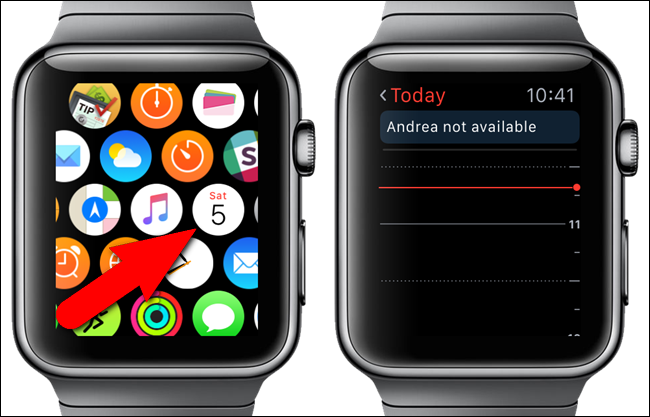
Toucher “Prêt” para ver los eventos de “Aujourd'hui” en forma de lista.
REMARQUE: Appuyez sur le lien “Aujourd'hui” en la esquina superior izquierda de la pantalla del reloj para ver todo el mes de un vistazo. Toque el calendario mensual para volver a la vista “Aujourd'hui” (“Jour” O “Prêt”, le dernier format consulté).
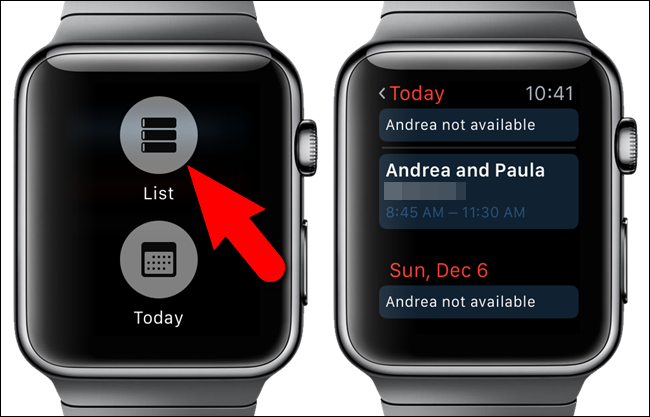
Si vous appuyez à nouveau fermement, podrá volver a la vista “Jour”.
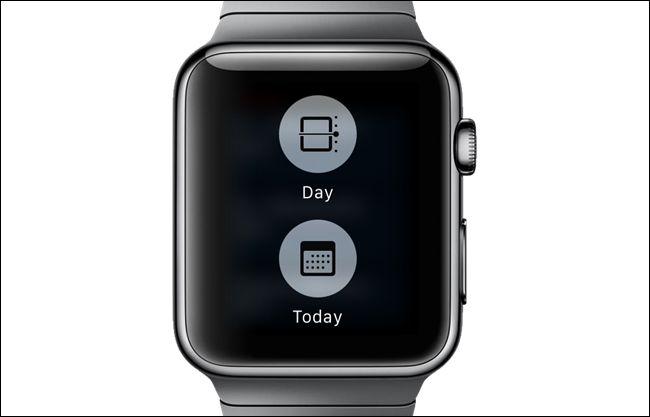
Marquer et supprimer un e-mail, marquer l'e-mail comme non lu et répondre à l'e-mail dans l'application de messagerie
Application “Courrier” del Apple Watch te posibilita no solo ver tus mensajes de email, mais aussi prendre des mesures avec Force Touch. Lorsque j'ouvre l'application de messagerie, touchez l'e-mail que vous souhaitez marquer, supprimer, marquer comme non lu ou répondre.

Une fois l'e-mail souhaité ouvert, appuyez fermement sur l'écran de l'horloge pour entrer les alternatives pour gérer le message électronique actuel.
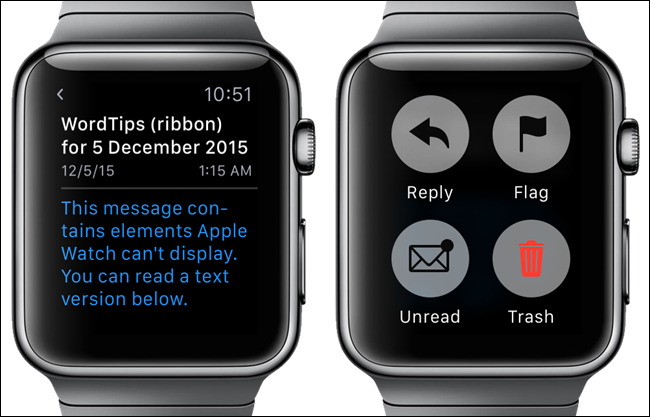
Supprimer toutes les notifications
Ceci est utile si vous recevez plusieurs notifications en même temps. Au lieu de rejeter chaque notification séparément, vous pouvez supprimer toutes les notifications rapidement et facilement. Lorsque vous recevez des notifications, ouvrez la liste de notification principale et appuyez fermement sur l'écran de l'horloge. Touchez le bouton “Tout supprimer” para descartar o eliminar todas las notificaciones.
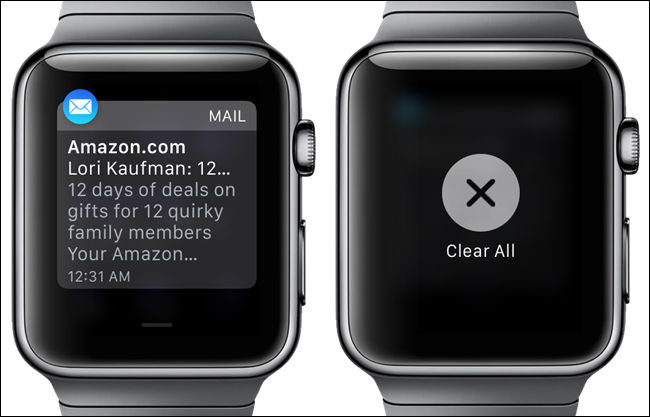
Créer un nouveau SMS
Une fonctionnalité intéressante de l'Apple Watch est la possibilité de créer et d'envoyer un message texte à l'aide de la montre.. Toujours en cours d'expédition via votre iPhone, mais vous n'avez pas besoin de sortir le téléphone pour le créer. Simplemente use Force Touch en la aplicación “Des postes” para crear un nuevo mensaje.
Ouvrez l'application “Des postes” y presione firmemente en la pantalla principal “Des postes”.
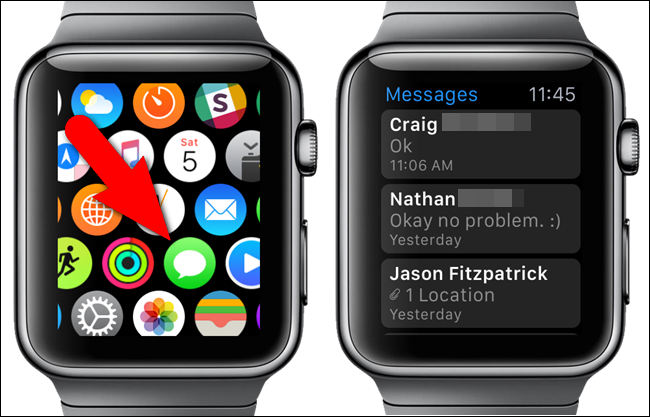
Touchez le bouton “Nouveau message” que aparece y use la pantalla “Nouveau message” para agregar un contacto y crear su mensaje.
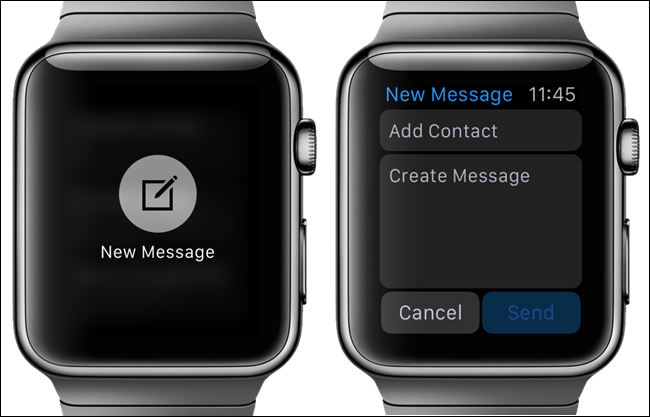
Lors de la création de votre message, vous pouvez sélectionner dans la liste des messages par défaut, dites votre message ou envoyez un emoji.
REMARQUE: Vous pouvez créer des messages personnalisés à utiliser lors de l'envoi de nouveaux messages ou de la réponse aux messages que vous recevez.
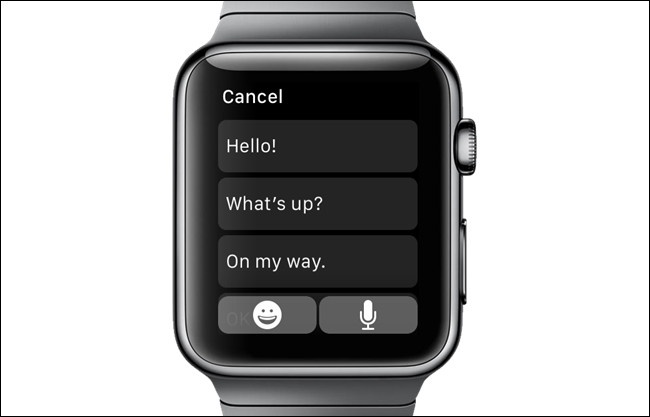
Envoyez votre position dans l'application Messages
Si vous allez rencontrer quelqu'un, au lieu d'essayer de décrire où vous êtes, envoyer votre position dans un message texte. Ils peuvent utiliser l'emplacement qu'ils reçoivent pour obtenir des indications sur l'endroit où vous vous trouvez. Esto se logra fácilmente usando Force Touch en la aplicación “Des postes”.
Ya hemos cubierto cómo compartir rápidamente su ubicación usando “Des postes” sur Apple Watch.
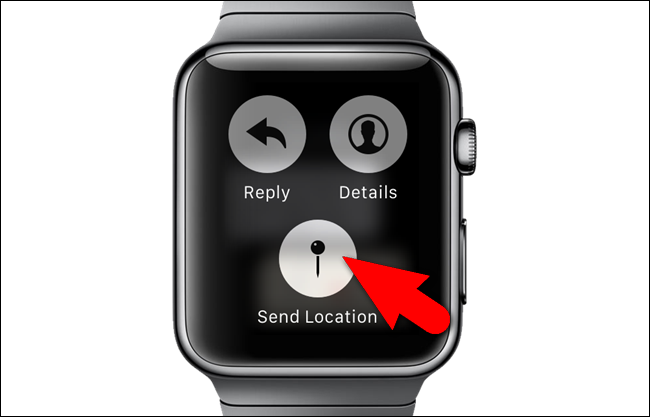
Ajouter une nouvelle alarme
Au même titre que les montres multifonctions comme Casio, votre Apple Watch dispose également d'une fonction d'alarme. Cuando abre la aplicación “Alarmes”, toutes les alarmes que vous avez ajoutées sont affichées dans une liste et les curseurs indiquent si elles sont activées (vert) o effacé (gris). Les alarmes désactivées sont également affichées en texte gris au lieu de blanc..
La fonction Force Touch permet de créer de nouvelles alarmes dans l'application. Presione firmemente en la pantalla principal de “Alarmes”.

Touchez le bouton “L'écran d'accueil de l'application vous montrera toutes les alarmes disponibles” que aparece y configure las alternativas para la alarma.
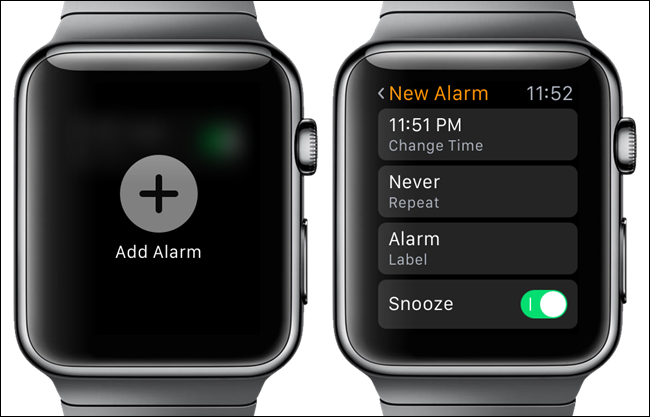
Commandes de lecture aléatoire, Répétition et AirPlay et changement de source dans l'application musicale
Votre Apple Watch vous permet de contrôler la musique sur votre iPhone, ainsi que de la musique directement sur la montre. La fonction Force Touch donne accès aux différentes options sur les différents écrans de l'application.
Ouvrez l'application “Chanson” y presione firmemente en la pantalla principal “Chanson”.
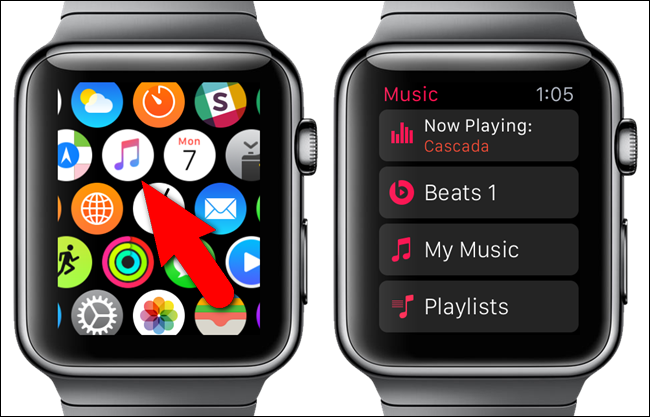
Touchez le bouton “La source” para especificar si desea reproducir música en su iPhone o en el reloj.
REMARQUE: Vous pouvez transférer jusqu'à 2 Go de musique sur votre montre et écoutez-la directement à partir de là via des écouteurs ou des haut-parleurs Bluetooth. Consultez notre article pour savoir comment.
Hay opciones adicionales disponibles cuando accedes a la pantalla “Lecture en cours” y usas Force Touch. Presione firmemente en la pantalla “Now Playing”.

Aparecerán las alternativas “Shuffle”, “Repeat” et “AirPlay”. Vous pouvez également modifier le “La source” de la música desde esta pantalla.
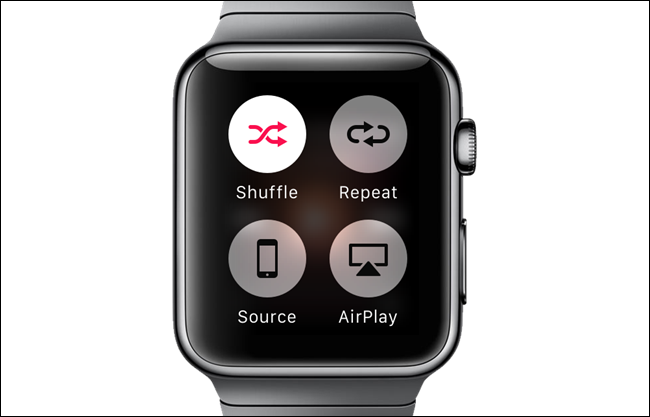
Trouver des emplacements dans l'application Apple Maps
Puedes utilizar tu Apple Watch para buscar ubicaciones en la aplicación “Plans”, au lieu de sortir ton téléphone, en utilisant Force Touch. Cuando abre la aplicación “Plans”, votre position actuelle est affichée. Appuyez fermement sur l'écran de la montre.
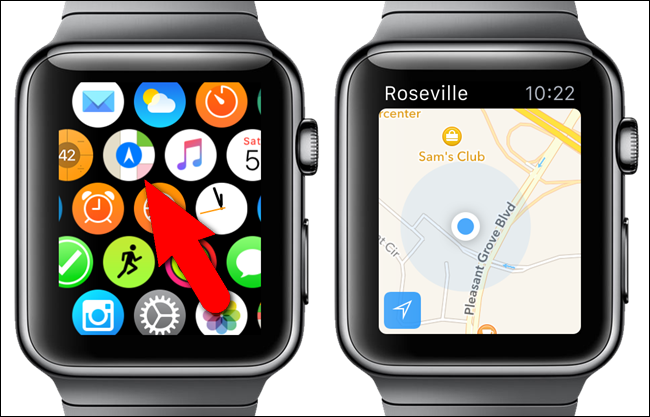
Touchez le bouton “Chercher” para buscar una ubicación específica. Puede decir la dirección que desea hallar usando el botón “Dictation” o puede elegir una ubicación de la lista “Récent”.
REMARQUE: Vous pouvez également obtenir l'emplacement de tout contact pour lequel vous avez une adresse, usando el botón “Contacts:” y obtener mapas e indicaciones para los sistemas de tránsito usando el botón “Tránsito”.
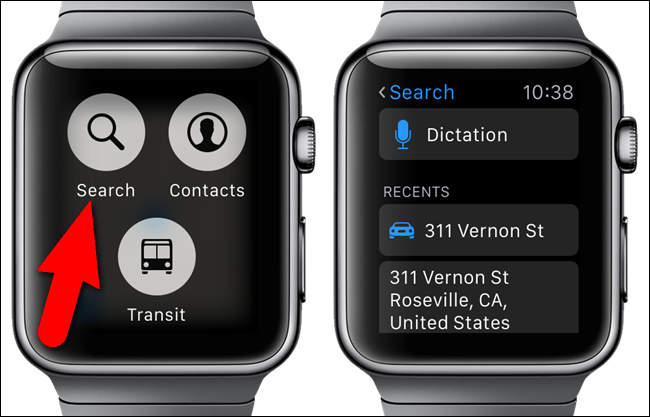
Il existe d'autres alternatives à l'utilisation de la fonction Force Touch sur l'Apple Watch, comment changer les modes chronomètre et minuterie, cambiar el objetivo de movimiento en la aplicación “Exercer” e inclusive cambiar el color de los emojis en la aplicación “Des postes”. Vous pouvez également essayer Force Touch dans des applications tierces pour découvrir des options supplémentaires., s'il y en a de disponible.
setTimeout(fonction(){
!fonction(F,b,e,v,m,t,s)
{si(f.fbq)revenir;n=f.fbq=fonction(){n.callMethod?
n.callMethod.apply(m,arguments):n.queue.push(arguments)};
si(!f._fbq)f._fbq=n;n.push=n;n.chargé=!0;n.version=’2.0′;
n.queue=[];t=b.createElement(e);t.async=!0;
t.src=v;s=b.getElementsByTagName(e)[0];
s.parentNode.insertAvant(t,s) } (window, document,'scénario',
'https://connect.facebook.net/en_US/fbevents.js’);
fbq('init', « 335401813750447 »);
fbq('Piste', « Page View »);
},3000);






